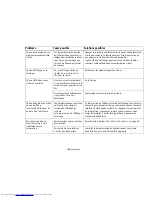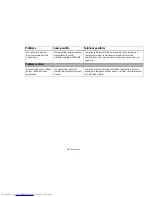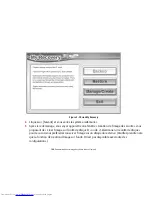113
- Restauration de votre image de système et de vos logiciels
•
L’utilitaire
Restauration complète d’ordinateur Windows
permet de restaurer une image créée
avec le Centre de restauration et de sauvegarde Windows. L’utilitaire « Restauration complète
d’ordinateur Windows » efface et réécrit toutes les données se trouvant sur le disque dur.
Récupération de l’image d’origine avec Restauration et Utilitaires (pour disque dur neuf ou non
amorçable)
Si vous avez installé un nouveau disque dur ou si votre disque dur n’a pas de fonction d’auto-
amorçage, exécutez les opérations suivantes. Veuillez prendre note que vous devez d’abord créer de
nouvelles partitions sur le disque dur, puis restaurer l’image d’origine.
1
Mettez le système sous tension. Lorsque le logo Fujitsu apparaît à l’écran, appuyez sur la touche
[F12].
2
Mettez en évidence l’option
CD/DVD
et placez-la en tête de liste avec l’aide de la flèche vers le haut.
3
Insérez le disque amorçable dans le lecteur de DVD, puis cliquez sur [OK].
4
Lorsque la fenêtre Options de restauration du système apparaît, cliquez sur « Restauration et
Utilitaires ».
5
Lorsque la boîte de dialogue « Options de restauration du système » apparaît, choisissez une nouvelle
configuration de clavier si nécessaire, puis cliquez sur [Suivant].
6
Lorsque la boîte de dialogue « Système d’exploitation » apparaît, cliquez sur [Suivant].
7
Si nécessaire, entrez votre mot de passe, puis cliquez sur [OK].
8
Lorsque la fenêtre Options de restauration du système apparaît, cliquez sur « Restauration et
Utilitaires ».
9
Cliquez sur l’onglet de restauration dans la fenêtre Restauration et Utilitaire, puis cliquez sur l’icône
<Restaurer l’image par défaut (restauration intégrale du disque dur)>.
10
Cliquez sur [Exécuter].
11
Lisez l’avis et cliquez sur « J’accepte ».
12
Cliquez sur [Suivant], puis sur [Exécuter] pour démarrer le processus de restauration.